Med riktig teknikk kan du lage imponerende bilder i Photoshop som gir inntrykk. Å sette inn flagreder i forgrunnen er en måte å gjøre bildet ditt mer levende og engasjerende. Denne veiledningen tar deg steg for steg gjennom prosessen med å frilegge, justere og integrere flagere i bildet ditt. Realiser dine kunstneriske ideer og lær hvordan du kan forsterke dynamikken i komposisjonen din med smarte bildeelementer.
Viktige innsikter:
- Bruk flagreder som dynamiske designelementer.
- Effektiv frilegging og justering av bildene.
- Kreativ bruk av farge- og lyseffekter for å skape dybde.
Steg-for-steg-veiledning
Start med å åpne bildet med flagreder. Du har allerede gjort hovedarbeidet med flagrerne, men for å forbedre bildet ytterligere er det viktig å legge til noen elementer i forgrunnen. Dette kan du gjøre ved å bruke deler av flagrerne for å skape inntrykk av at de flyr fra bak mot for.
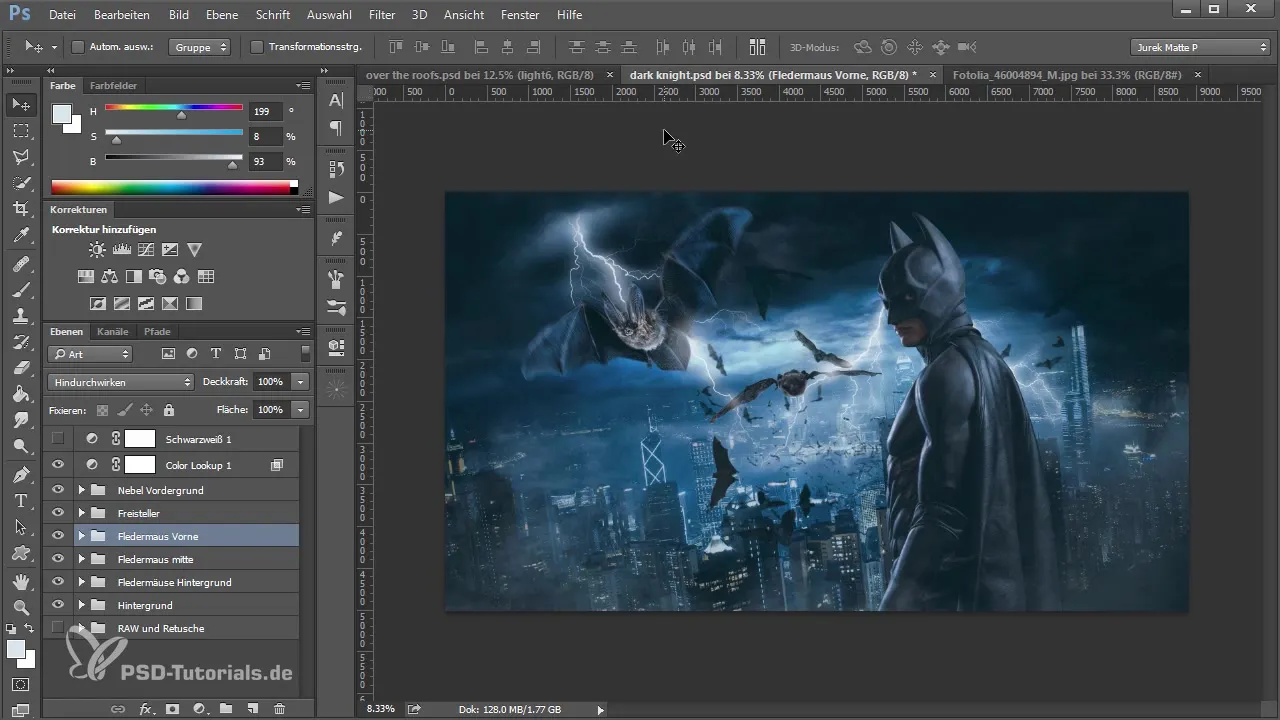
Før du begynner å legge til de nye elementene, bør du forsikre deg om at bildeutsnittet ditt er korrekt. Beskjæringsverktøyet er din beste venn her. Der kan du justere bildekomposisjonen ved å plassere flagreren litt mer skrått og nærmere midten. Du hever dynamikken i bildet og forhindrer at de nye elementene ikke passer inn i helheten senere.
Så snart du er fornøyd med bildeutsnittet, bekreft endringene, og Photoshop vil redigere bildet tilsvarende. Disse justeringene sørger for at bildet ditt ikke ser kjedelig ut, og at alle elementene spiller harmonisk sammen.
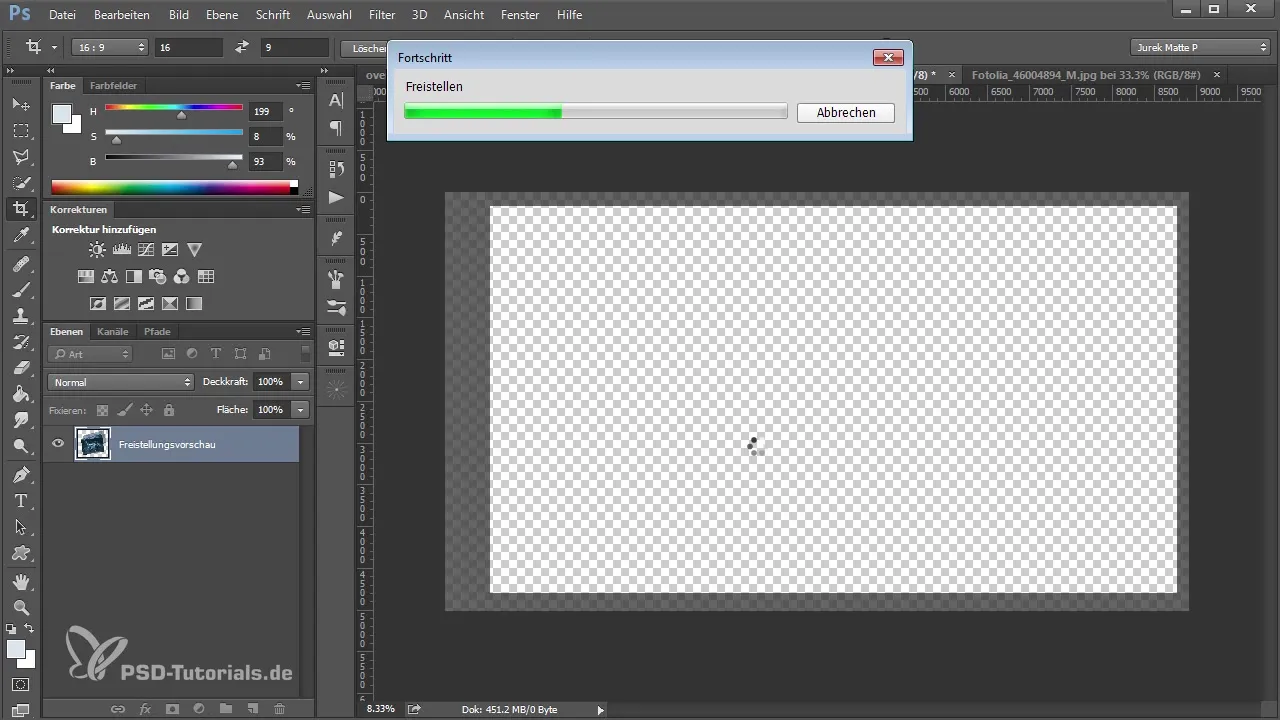
Etter å ha optimalisert bildekanter bedre, gå tilbake til flagrerne. Velg de passende som du vil bruke i forgrunnen, og plasser dem foran bakgrunnen. Flagren bør fremstå litt større og nærmere i scenen, slik at den har en sterkere tilstedeværelse i komposisjonen din.
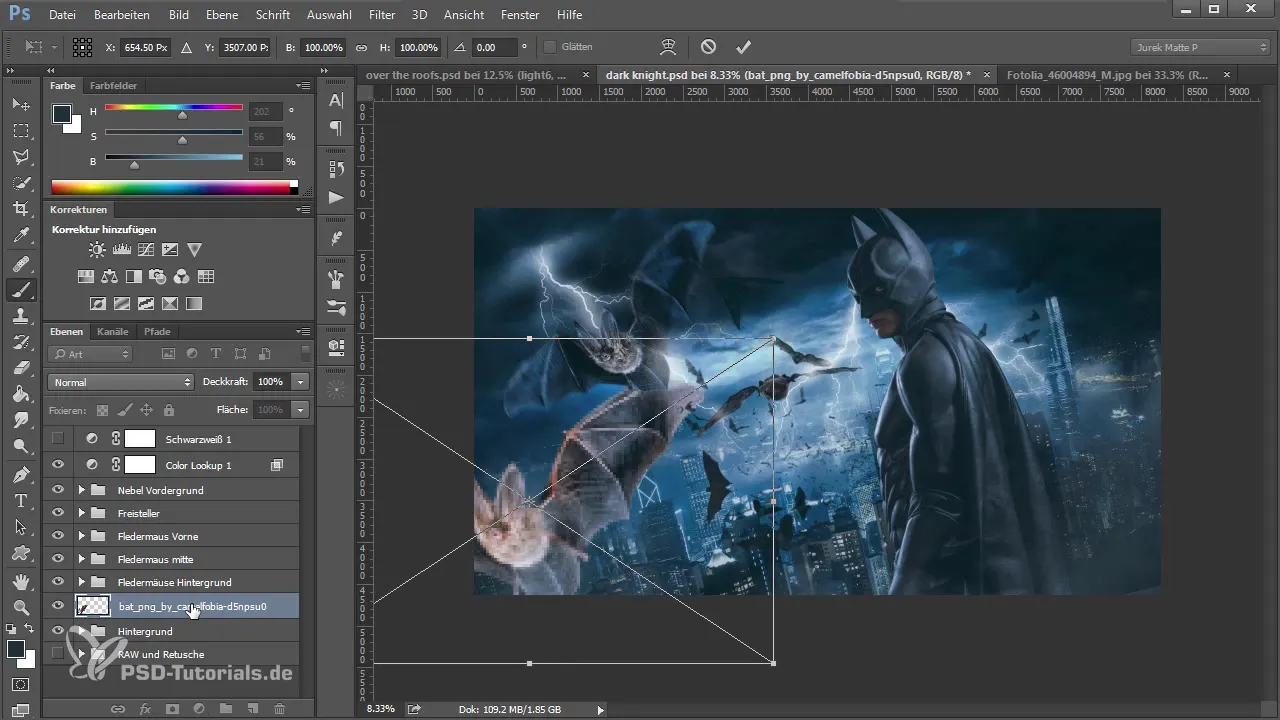
Med de nye flagrer-elementene begynner moroa med justeringene. Bruk kamera-filteret for å optimalisere fargene og kontrastene. En bevisst styring av eksponering, kontraster og dynamikk vil bidra til å maksimere dybden i bildet. Du kan mørkne bildet og samtidig redusere rødtonene.
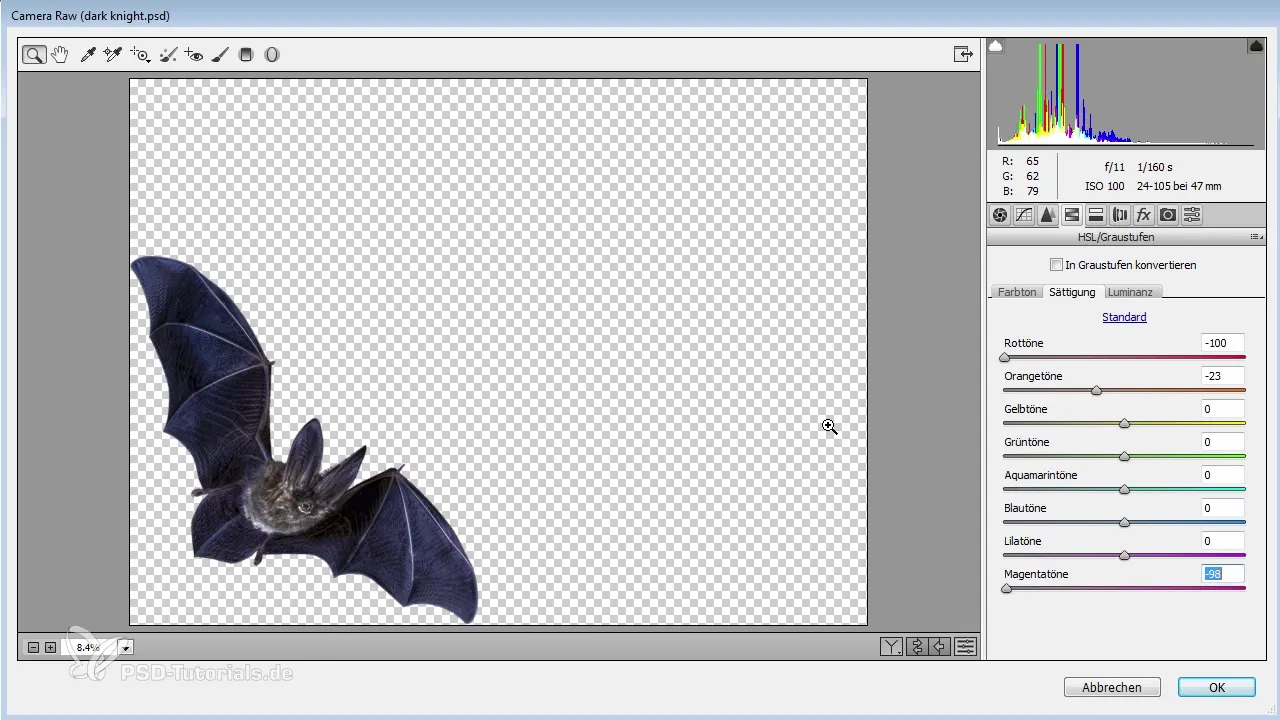
Når bildet har fargeverdier som du liker, gå til nedtrekksvalget “Kurver” for å justere lysstyrken og kontrasten av de forskjellige elementene ytterligere. En forsiktig justering til forgrunnen gir et tiltalende helhetsbilde.
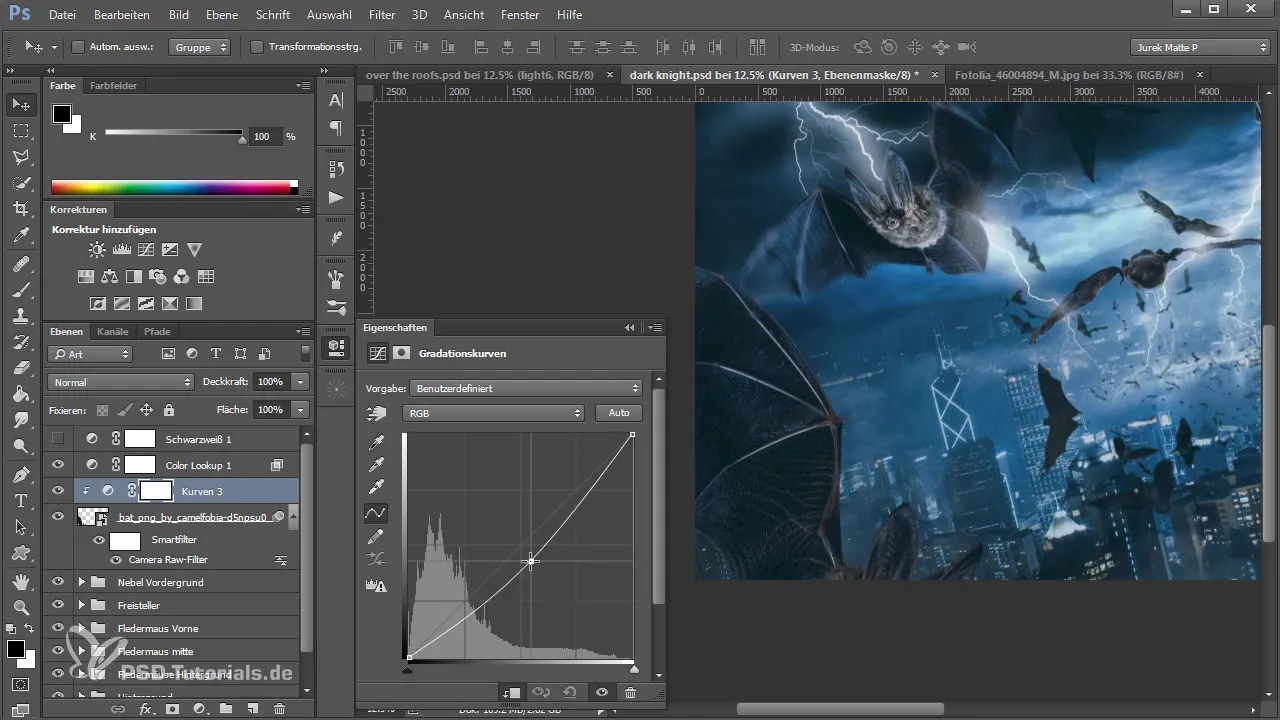
Som du kanskje selv har lagt merke til, er det viktig å finne en harmonisk balanse mellom forgrunns- og bakgrunnelementene. For å finjustere effektene, bruk uskarphetseffekter på de nylig innlagte flagrerne, som gir mer dybde og en realistisk effekt.
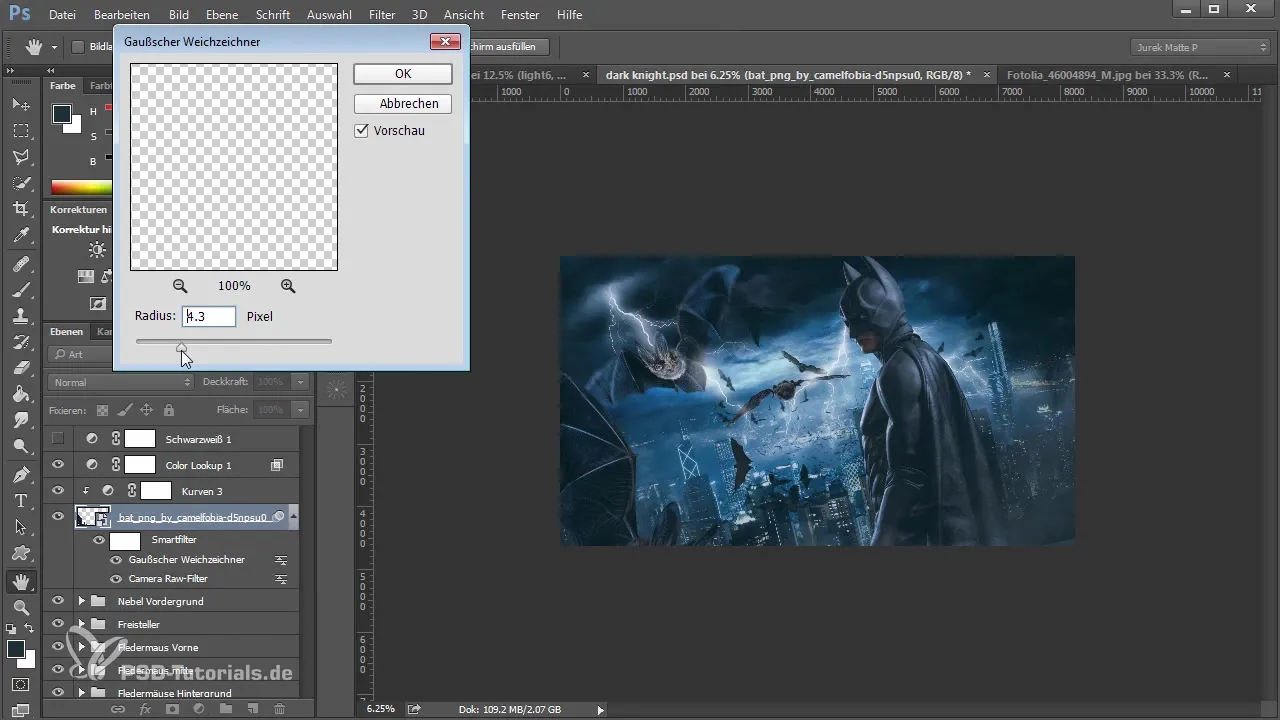
Med litt mer justering kan du optimalisere posisjonen samt størrelsen på elementene. En duplikert variant av flagren kan hjelpe deg med å skape en følelse av bevegelse og dynamikk. Flytt dette kopier til et annet sted i bildet for å bryte opp komposisjonen ytterligere og gi liv.
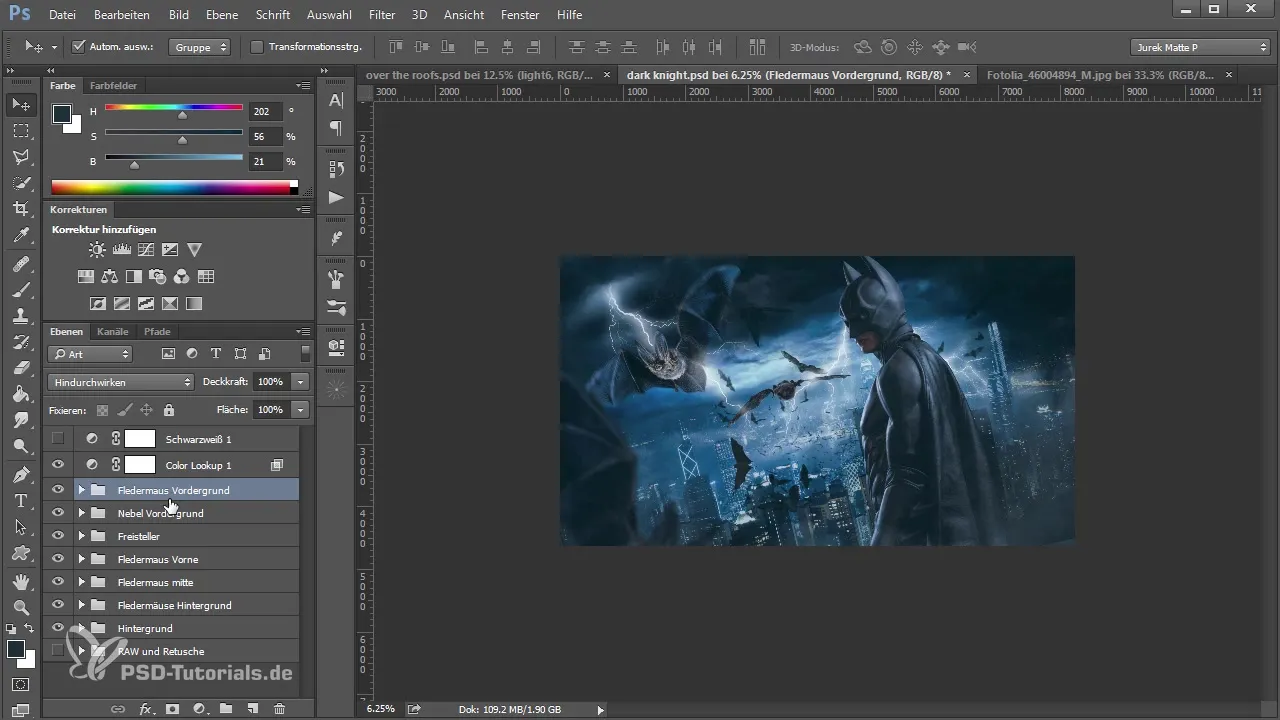
Etter å ha gjennomført vellykkede justeringer, kan du nå fokusere på detaljene i designet. Tenk over om du vil legge til flere elementer som røyk eller tåke, for å understreke den festlige atmosfæren. Bruk en røykpensel og juster opaciteten for å skape realistiske effekter som ikke blir for overveldende i bildet.
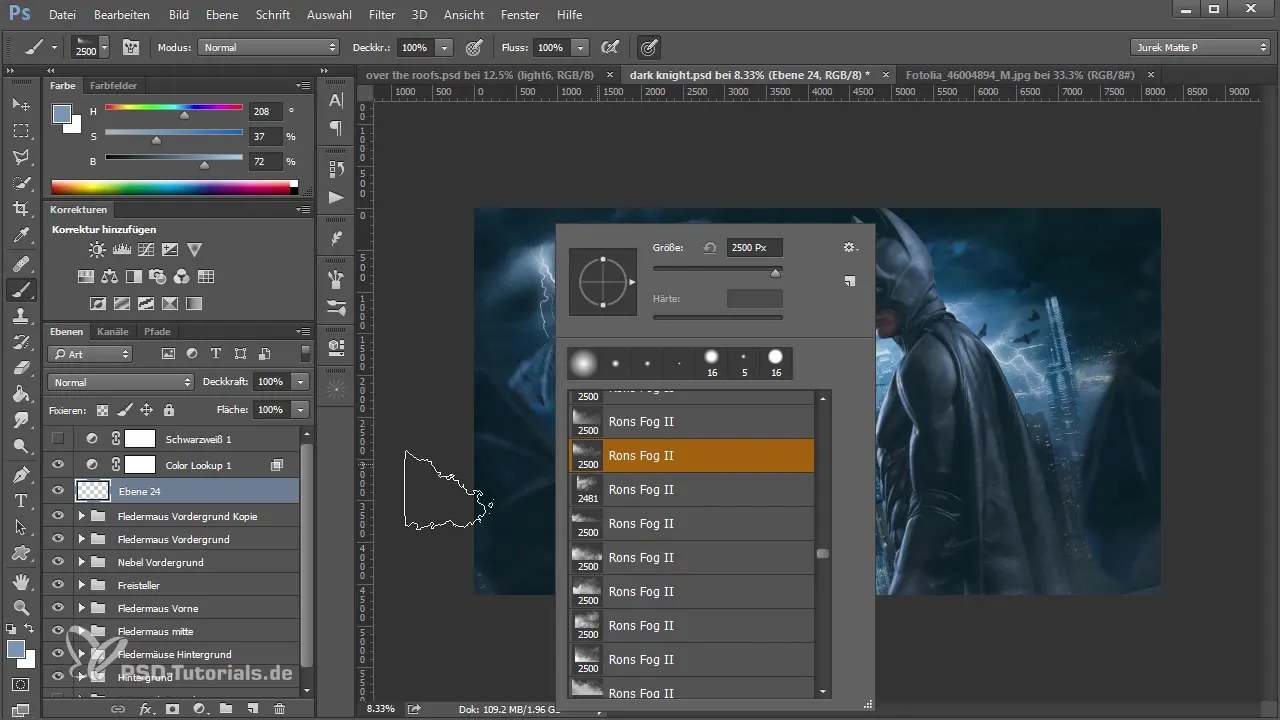
Når du er fornøyd med resultatene i bildet ditt, bør du sørge for at alle elementene effektivt harmonerer med hverandre. Du kan slå sammen de forskjellige lagene til ett for å optimalisere den endelige fargen og strukturen før du eksperimenterer med de siste finjusteringene og utseendene.

For å gi bildet ditt den endelige finishen, kan du eksperimentere med ulike fargeuttrykk som støtter din kreative visjon. Bruk filter av kreativ art for å fremheve detaljene og oppnå et tiltalende helhetsinntrykk.
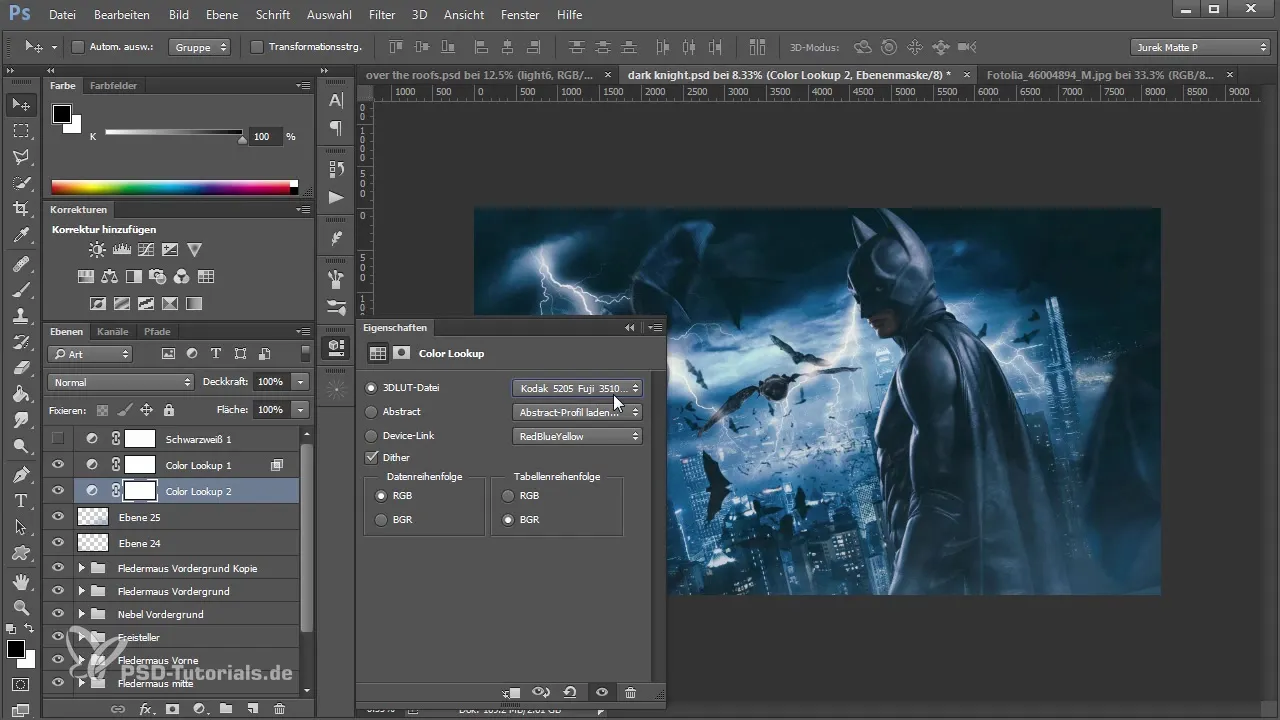
Når du har fullført disse trinnene, kan du med glede betrakte kunstverket ditt og nyte den bemerkelsesverdige transformasjonen av bildet.
Oppsummering – Kunst av flagrer i Photoshop
Ved å smart sette inn flagrer i forgrunnen og justere fargetonene og visuelle effektene, får du et imponerende komposisjonsresultat. Følg denne veiledningen for å utvikle dine ferdigheter i Photoshop og få mer ut av dine kreative prosjekter.
Vanlige spørsmål
Hvordan legger jeg flagrer inn i bildet mitt?Du kan legge til flagrer som nye lag og deretter justere dem for å integrere dem i bildet ditt.
Hvordan kan jeg justere fargene på flagrerne?Bruk kamera-filteret for å målrette eksponering, kontraster og fargeverdier.
Hvorfor er bildeutsnittet viktig?Et godt justert bildeutsnitt sørger for at de nye elementene harmonisk passer inn i helheten.
Hvordan øker jeg dybden i bildet mitt?Ved å legge til forgrunnelementer og justeringer av farger samt lysforholdene, kan du betydelig øke bildedypden.
Hva kan jeg gjøre hvis bildet mitt ser kjedelig ut?Optimaliser bildekomposisjonen, legg til dynamiske elementer, og lek med fargene for å bringe mer liv inn i bildet.


